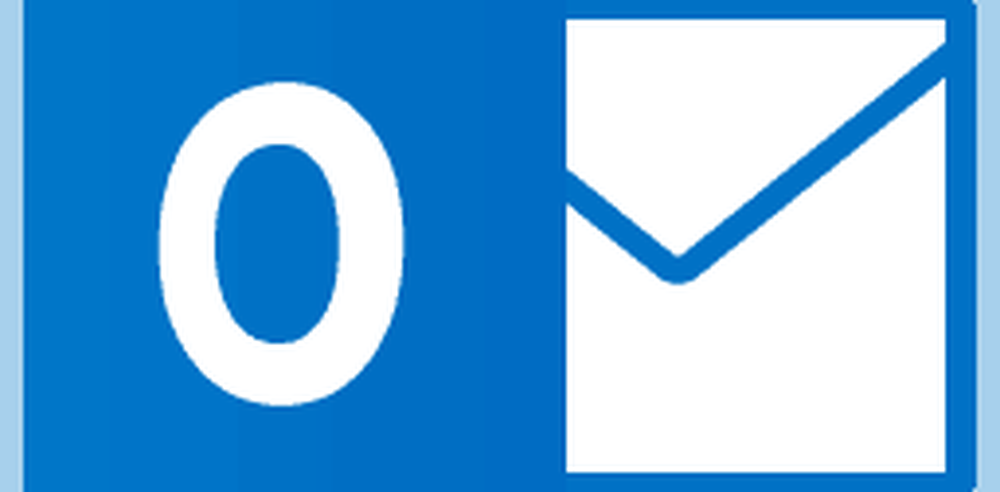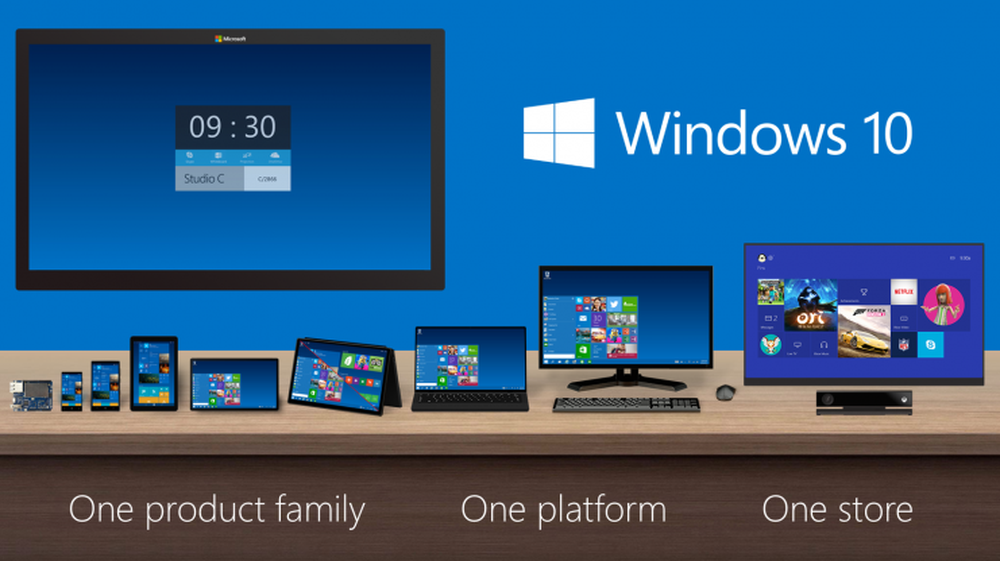La herramienta CheckSUR System Update Readiness para reparar Windows Update
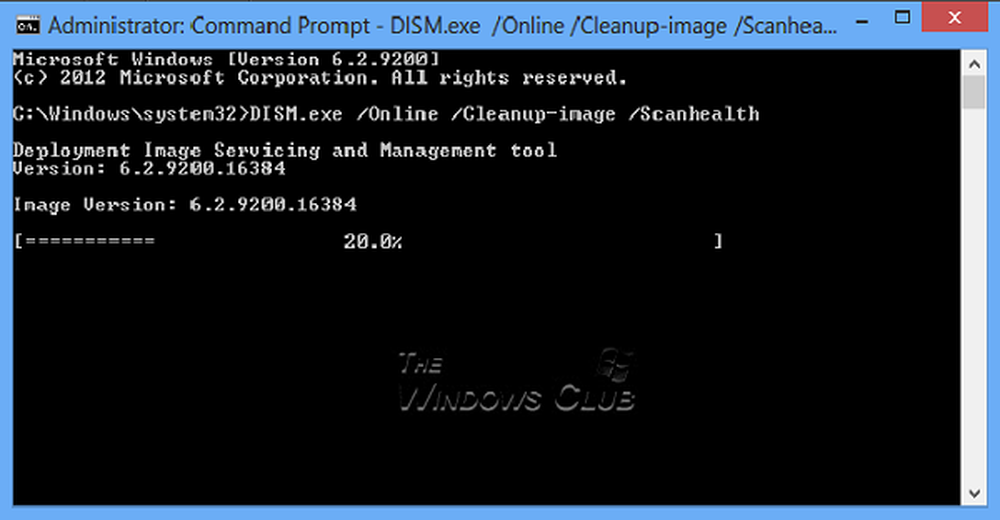
Los recursos del sistema, como datos de archivos, datos de registro e incluso datos en memoria, pueden desarrollar inconsistencias durante la vida útil del sistema operativo. Estas inconsistencias pueden ser causadas por varios fallos de hardware o por problemas de software. En algunos casos, estas inconsistencias pueden afectar al almacén de mantenimiento de Windows y pueden hacer que la actualización de Windows falle. Cuando falla la actualización, bloquea al usuario de instalar actualizaciones y paquetes de servicio.
Herramienta de preparación para la actualización del sistema
La herramienta de preparación para la actualización del sistema o CheckSUR resuelve este problema. Estas actualizaciones contienen el Compruebe la disponibilidad de actualización del sistema (CheckSUR) herramienta. La herramienta CheckSUR buscará inconsistencias en su computadora y las arreglará mientras se instala. Tenga en cuenta que la exploración puede demorar hasta 15 minutos o más en ejecutarse en ciertas computadoras. Incluso si la barra de progreso parece detenerse, el análisis continúa ejecutándose, así que no cancele el proceso.
Cómo ejecutar Microsoft CheckSUR
Usuarios de Windows 7, Windows Vista, Windows Server 2008 R2, y Windows Server 2008 Puede seguir los enlaces de descarga mencionados. aquí y descargue el paquete para su sistema operativo y luego ejecútelo.
Lo que hace la herramienta es que verifica la integridad de los archivos que se encuentran en las siguientes carpetas y reemplaza los datos incorrectos, si se encuentran:
- % SYSTEMROOT% \ Mantenimiento \ Paquetes
- % SYSTEMROOT% \ WinSxS \ Manifests
También verifica los datos de registro que se encuentran en las siguientes subclaves de registro y los restablece a los valores predeterminados si es necesario:
- HKEY_LOCAL_MACHINE \ Componentes
- HKEY_LOCAL_MACHINE \ Schema
- HKEY_LOCAL_MACHINE \ Software \ Microsoft \ Windows \ CurrentVersion \ Component Based Servicing
Los siguientes son los errores de instalación, CheckSUR puede potencialmente abordar:
- 0x80070002 ERROR_FILE_NOT_FOUND
- 0x8007000D ERROR_INVALID_DATA
- 0x8007370D ERROR_SXS_IDENTITY_PARSE_ERROR
- 0x8007370B ERROR_SXS_INVALID_IDENTITY_ATTRIBUTE_NAME
- 0x8007371B ERROR_SXS_TRANSACTION_CLOSURE_INCOMPLETE
- 0x80070490 ERROR_NOT_FOUND
- 0x8007370A ERROR_SXS_INVALID_IDENTITY_ATTRIBUTE_VALUE
- 0x80070057 ERROR_INVALID_PARAMETER
- 0x800B0100 TRUST_E_NOSIGNATURE
- 0x800F081F CBS_E_SOURCE_MISSING
- 0x80073712 ERROR_SXS_COMPONENT_STORE_CORRUPT
- 0x800736CC ERROR_SXS_FILE_HASH_MISMATCH
- 0x800705B9 ERROR_XML_PARSE_ERROR
- 0x80070246 ERROR_ILLEGAL_CHARACTER
- 0x80092003 CRYPT_E_FILE_ERROR
- 0x800B0101 CERT_E_EXPIRED
Estos errores se enumeran normalmente en el % systemroot% \ Logs \ CBS \ CBS.log file o en el Archivo CBS.persist.log.
La herramienta de preparación para la actualización del sistema es compatible con Windows 7, Windows Vista, Windows Server 2008 R2 y Windows Server 2008..Windows 10, Windows 8.1 y Windows 8 los usuarios pueden seguir estos pasos para ejecutar la gestión integrada de implementación y generación de imágenes. En Windows 10 / 8.1 / 8, la Reparación de daños en la bandeja de entrada trae la funcionalidad de CheckSUR a Windows. No necesita una descarga por separado para obtener la herramienta. Simplemente puede ejecutar la herramienta DISM.
Presiona Win + C o desliza y elige Buscar. Escriba CMD en el cuadro de búsqueda y presione 'Enter'. Luego, haga clic con el botón derecho en Símbolo del sistema y elija la opción 'Ejecutar como administrador'.
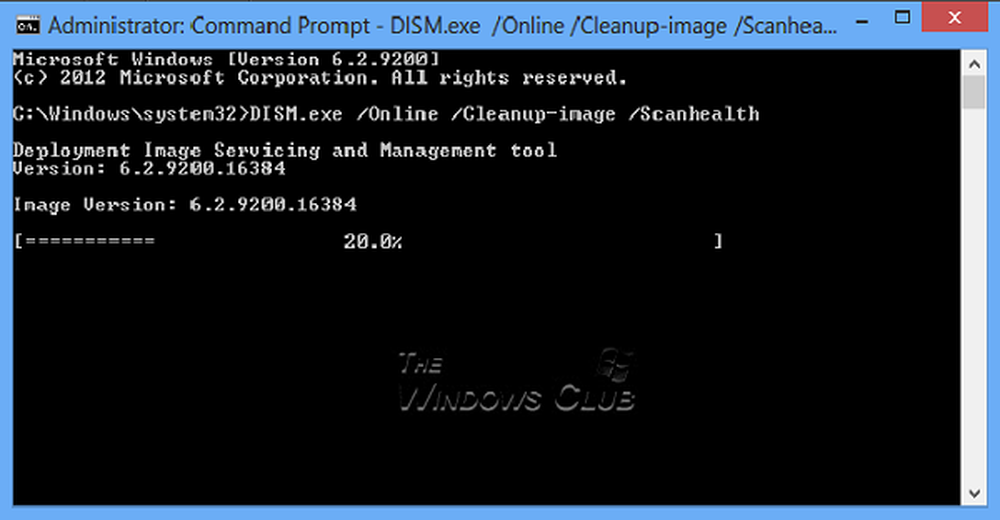
En la ventana Administrador: Símbolo del sistema, escriba los siguientes comandos exactamente como aparecen. presione el Entrar tecla después de cada comando:
DISM.exe / Online / Cleanup-image / Scanhealth
DISM.exe / Online / Cleanup-image / Restorehealth
Cuando termine, escriba Salida y presione Entrar.Ejecutar Windows Update de nuevo.
Estas publicaciones también pueden interesarte:
- Windows Update no funciona o página en blanco
- Windows Update no se instala en Windows.